注:本文安装部分参考http://blog.csdn.net/showhilllee/article/details/38398119博主(有梦想的蜗牛)的文章,之后在x-code显示为个人总结!
一、为什么要安装CocoaPods?
iOS开发时,项目中会引用许多第三方库,使用CocoaPods可以用来方便的统一管理这些第三方库,具体详情,请自己走一波度娘。
二、话不多说进入安装步骤
注:要使用CocoaPods,那就要下载安装它,而下载安装CocoaPods需要安装Ruby环境(一般mac会自带)。
1、Ruby环境搭建
当前安装环境为OSX Yosemite 10.10.5
a 查看下当前ruby版本:打开终端输入 ruby -v
终端输入如下命令(把Ruby镜像指向taobao,避免被墙,你懂得)
gem sources --remove https://rubygems.org/
gem sources -a https://ruby.taobao.org/
gem sources -l (用来检查使用替换镜像位置成功。)
在终端输入:sudo gem install cocoapods
等几分钟安装好了。
这样就下载安装好了CocoaPods
3测试一下
新建一个新的项目,命名为PodTest
b 终端中,cd到项目总目录(注意:包含PodTest文件夹、PodTest.xcodeproj、PodTestTest的那个总目录)
- cd /Users/lucky/Desktop/PodTest
c 建立Podfile(配置文件)
接着上一步,终端输入 vim Podfile
键盘输入 i,进入编辑模式,输入
platform :ios, '7.0'
pod 'MBProgressHUD', '~> 0.8'
然后按Esc,并且输入“ :”号进入vim命令模式,然后在冒号后边输入wq
注意:键盘输入 :后,才能输入wq。回车后发现PodTest项目总目录中多一个Podfile文件
激动人心的时刻到了:确定终端cd到项目总目录,然后输入 pod install,等待一会,大约3分钟。
查看项目根目录:
注意:现在打开项目不是点击 PodTest.xodeproj了,而是点击 PodTest.xcworkspace
打开项目后看到项目结构并且测试一下:
运行结果:
补充:
1、CocoaPods的基本安装及使用都详细的说明了,但还有一些补充,当需要同时导入多个第三方时候怎么办 ?
这就需要修改Podfile了,就是用vim编辑的那个保存在项目根目录中的文件,修改完了Podfile文件,需要重新执行一次pod install命令。
例如:
platform :ios
pod 'JSONKit', '~> 1.4'
pod 'AFNetworking', '~> 2.0'
终端输入命令:pod search UI
疯了了,我怎么查找这么大众的关键字,好多库~~
然后重新编辑Podfile文件,按照之前的步骤,把更多的库都导入项目!
下面来把CocoaPods显示在x-code中,免去每次都要去终端修改的繁琐,也方便不熟悉命令的小伙伴们!
想把CocoaPods显示在x-code中,先要安装一个Package Manager ,安装方法非常简单,在终端运行“curl -fsSL https://raw.githubusercontent.com/supermarin/Alcatraz/deploy/Scripts/install.sh| sh”不包含双引号,然后,重启Xcode ,在Window选项下点击Package Manager。
倒这全部完成!









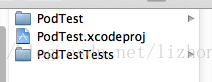
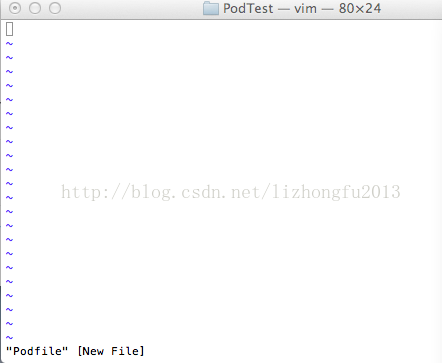
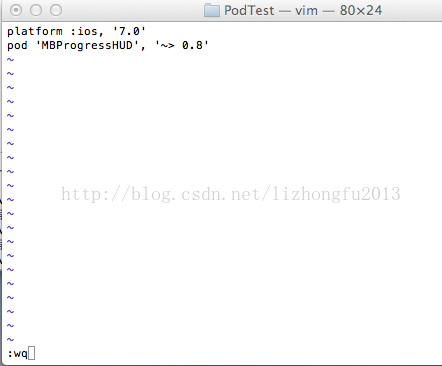
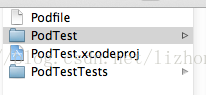
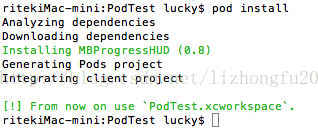
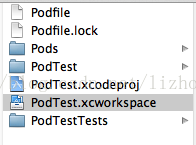
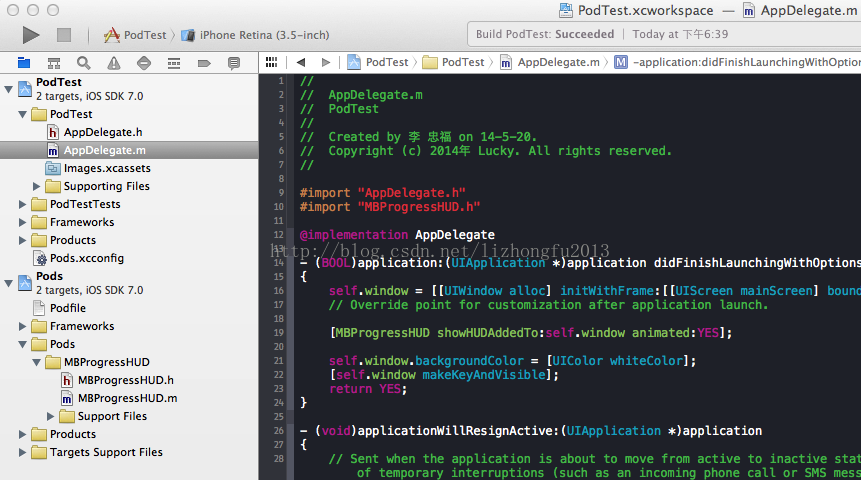
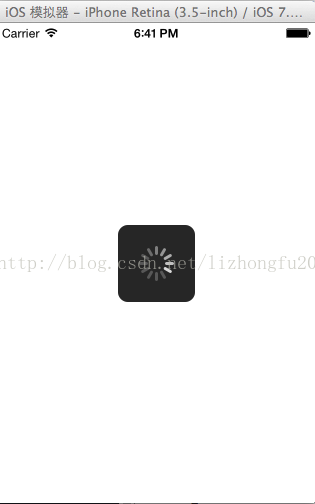
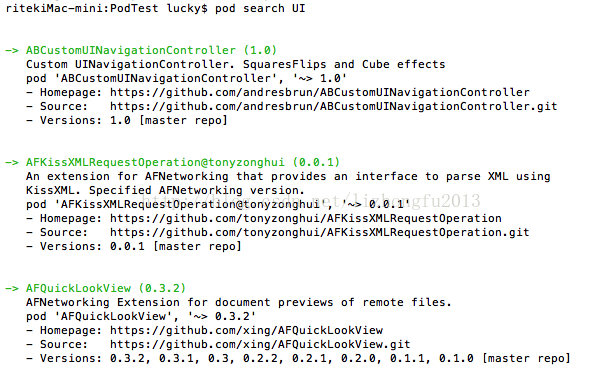
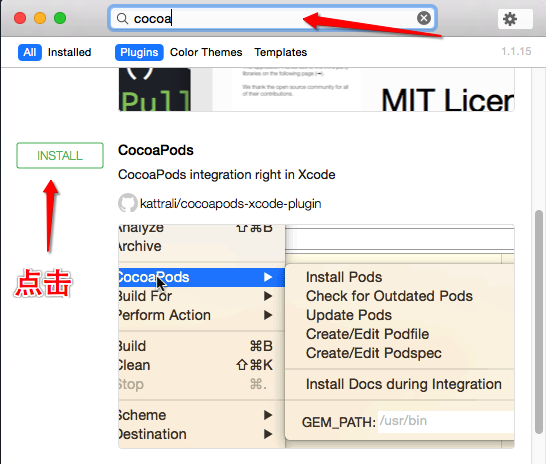













 2万+
2万+











 被折叠的 条评论
为什么被折叠?
被折叠的 条评论
为什么被折叠?








